Windows 11 in VirtualBox einrichten: Ein Leitfaden
Hinweis: Du benötigst mindestens 4 GB RAM und 52 GB Festplattenspeicher, um VirtualBox mit Windows 11 zu verwenden.
Um VirtualBox auf deinem PC zu installieren, folge diesen Schritten:
- Öffne diesen Link und wähle aus der Liste die Option Windows Hosts.
- Die VirtualBox-Datei wird auf deinem PC heruntergeladen.
- Öffne die VirtualBox-Datei und installiere sie auf deinem PC. Klicke auf Weiter.
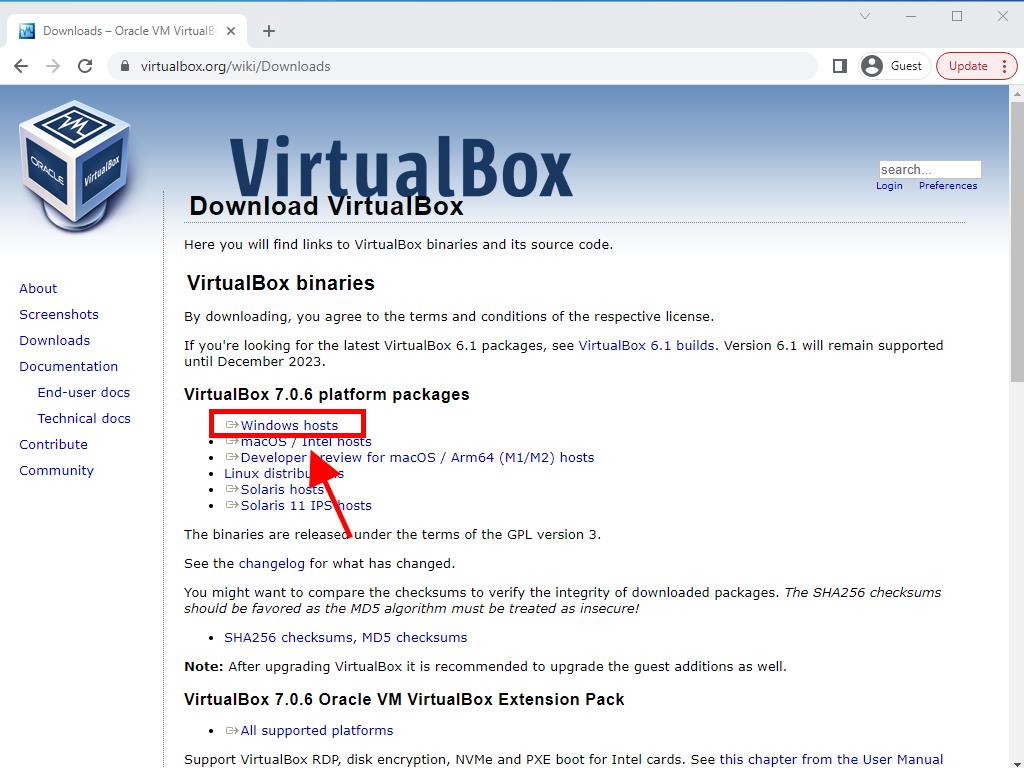
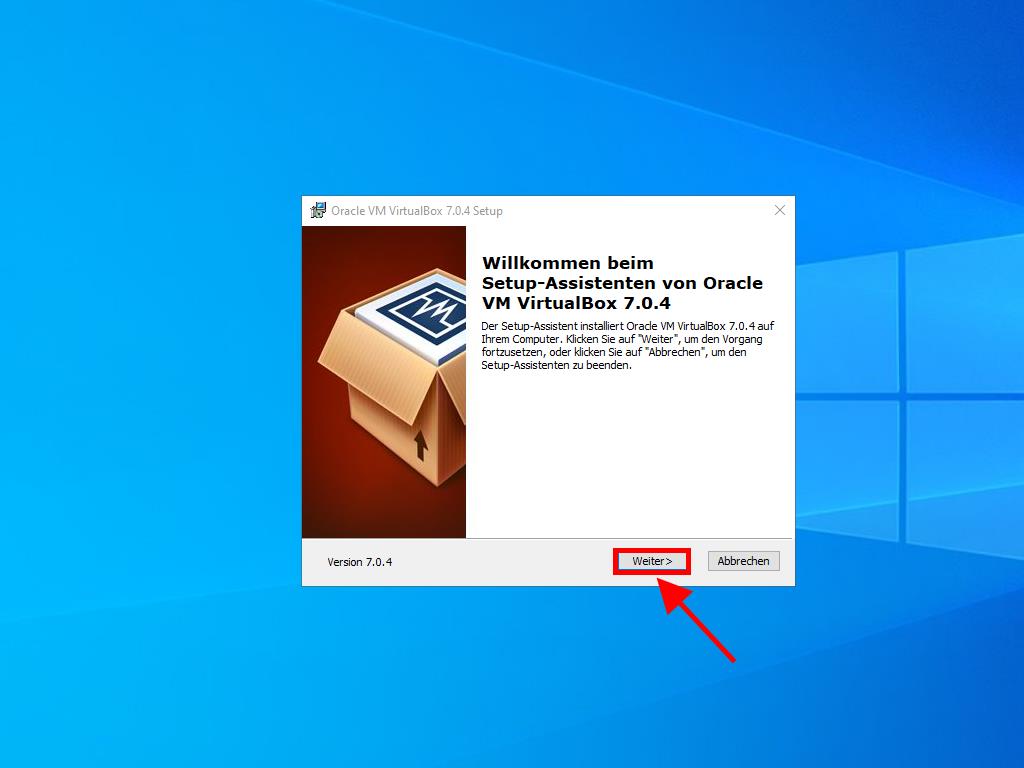
Hinweis: Falls du Probleme bei der Installation von VirtualBox hast, deaktiviere die USB-Funktionen im Installationsassistenten.
So erstellst du eine neue virtuelle Maschine (VirtualBox):
- Klicke auf die Schaltfläche Neu im Abschnitt 'Maschine'.
- Gib einen Namen für die neue virtuelle Maschine ein, wähle den Speicherort der Windows 11 .iso-Datei und klicke auf Weiter.
- Verwende mindestens 4 GB RAM und klicke auf Weiter.
- Klicke auf 'Create a Virtual Hard Disk Now' und dann auf Weiter.
- Im Fenster 'Zusammenfassung' klicke auf Fertigstellen.
- Wähle die Windows 11 .iso-Datei aus und klicke dann auf die drei Punkte rechts neben der Option 'Tools'. Ein Dropdown-Menü wird geöffnet. Klicke auf Medium.
- Wähle dann die Registerkarte 'Optische Laufwerke' und klicke auf Hinzufügen.
- Starte die virtuelle Maschine, indem du auf Start klickst.
- Die Installation von Windows 11 beginnt.
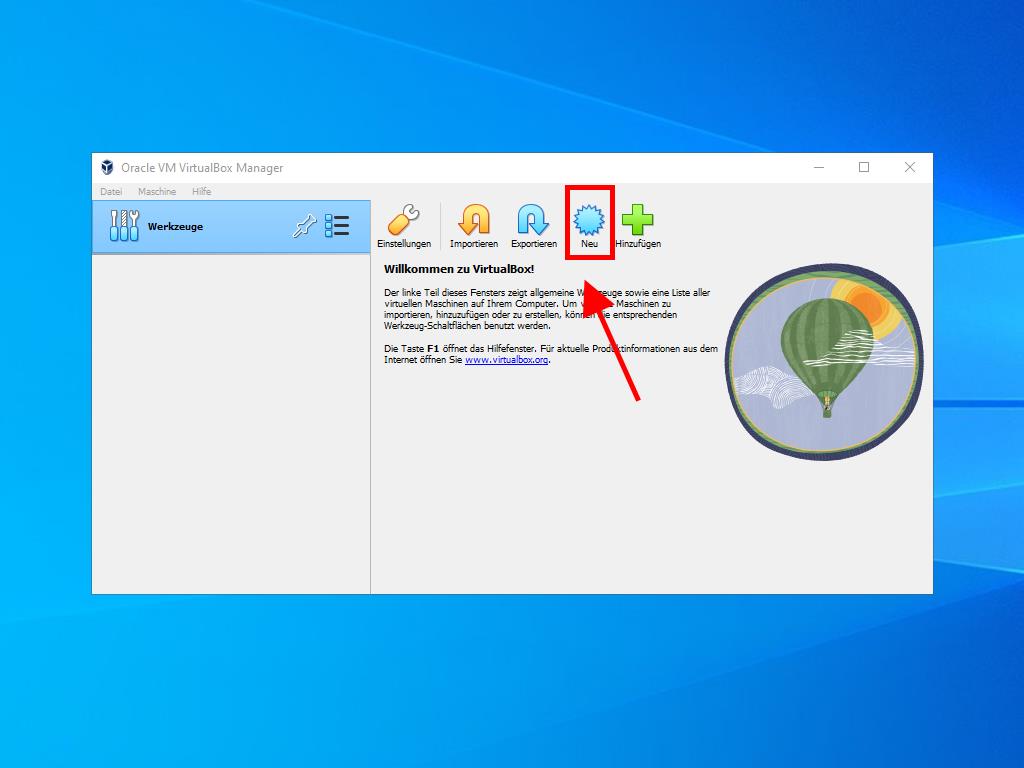
Hinweis: Markiere das Kästchen Skip Unattended Installation.
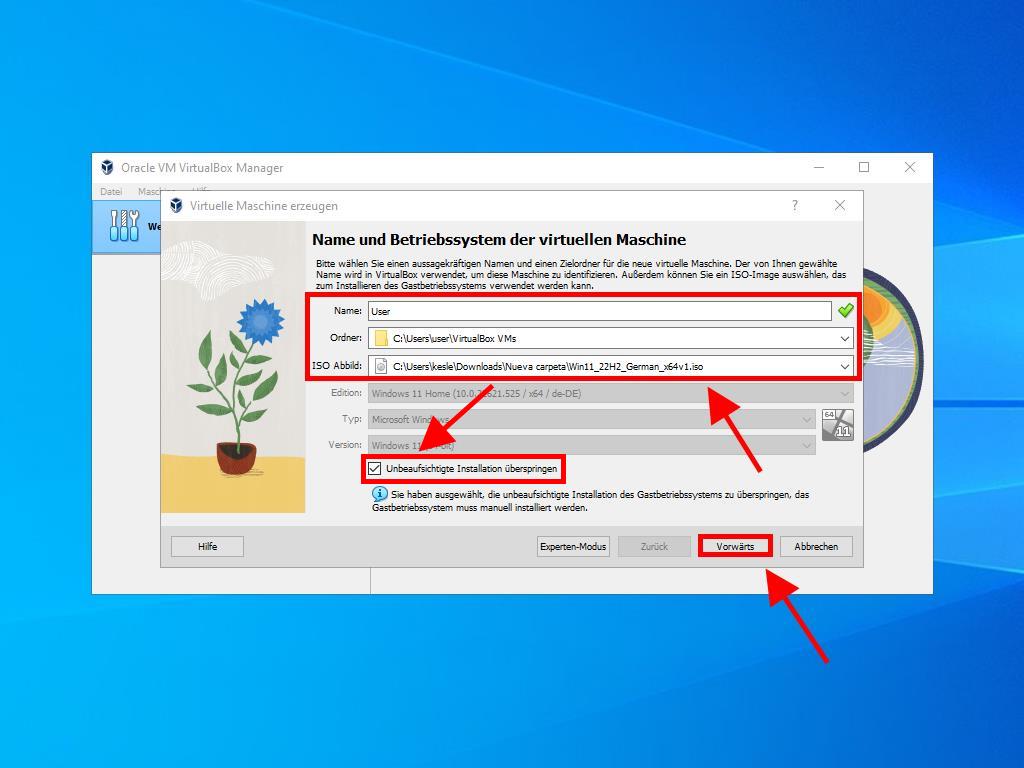
Hinweis: Du kannst auch einen anderen Wert entsprechend deinen Vorlieben wählen, solange er den Systemanforderungen für Windows 11 entspricht.
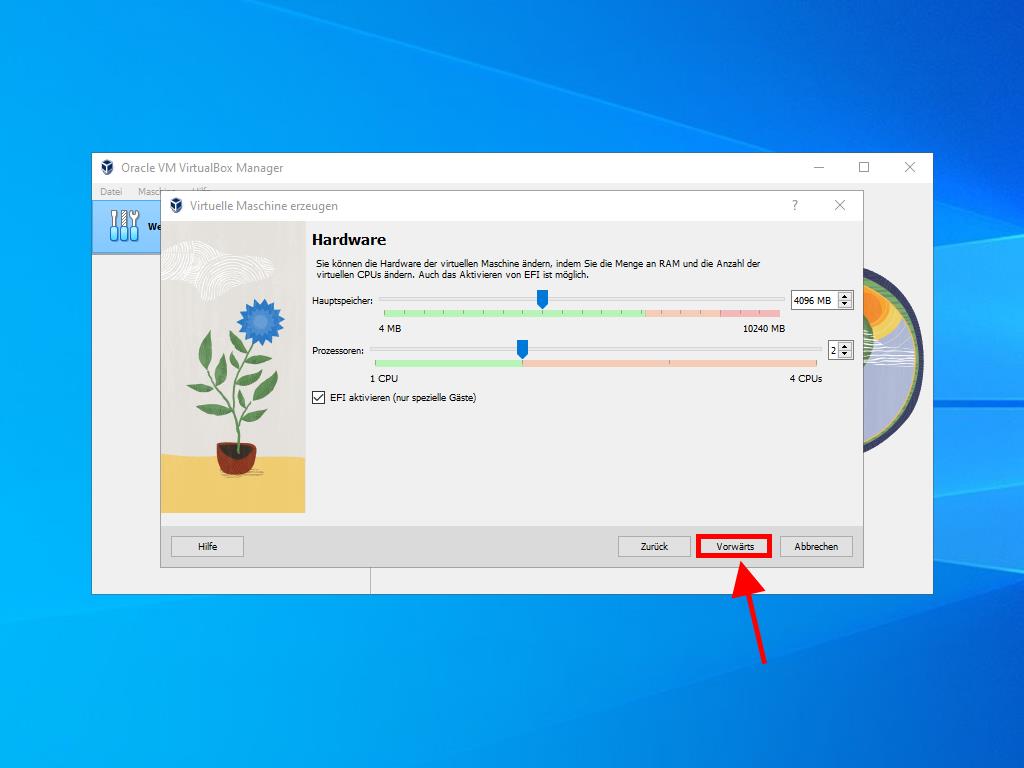
Hinweis: Verwende mindestens 52 GB für eine ordnungsgemäße Funktion.
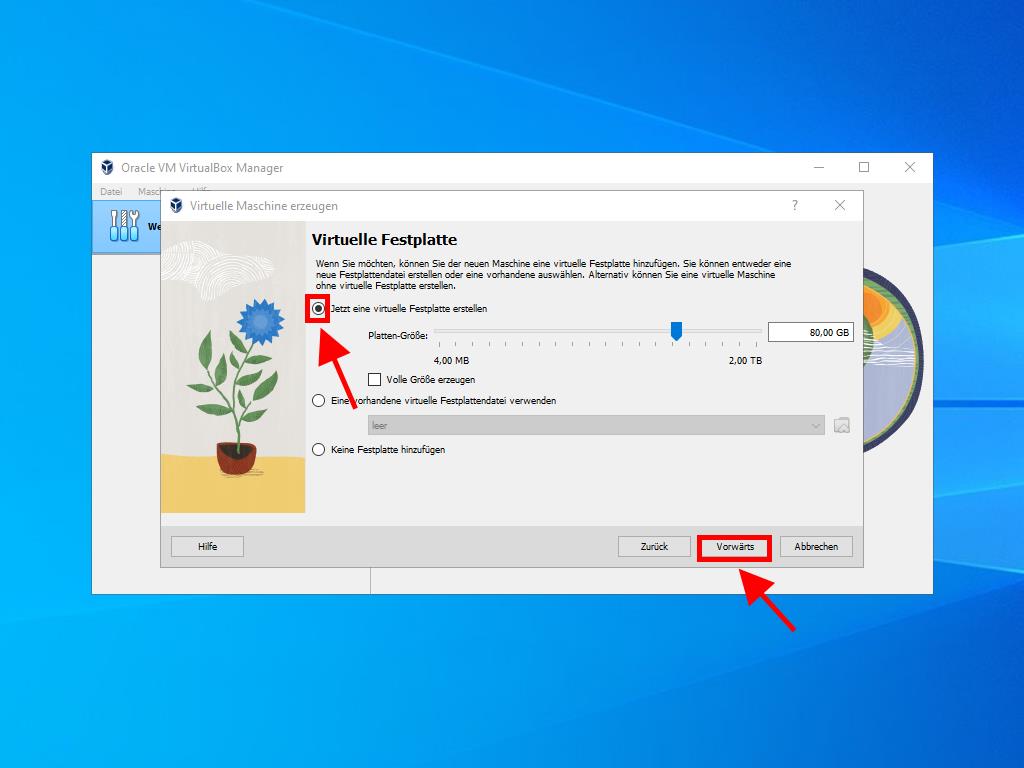
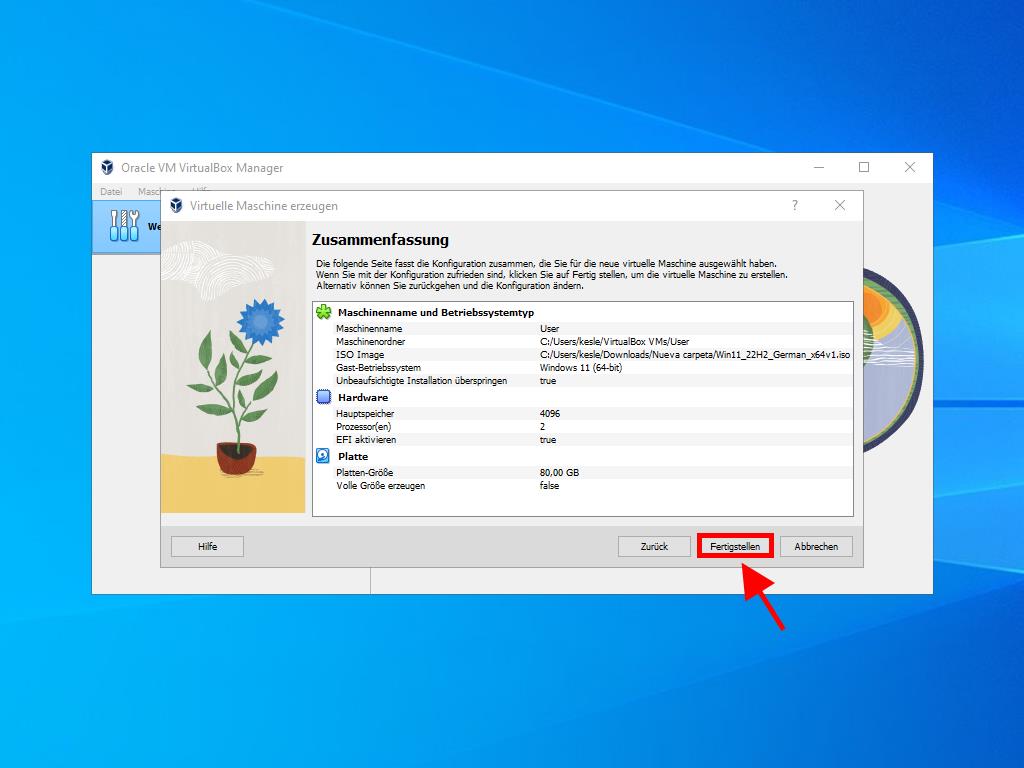
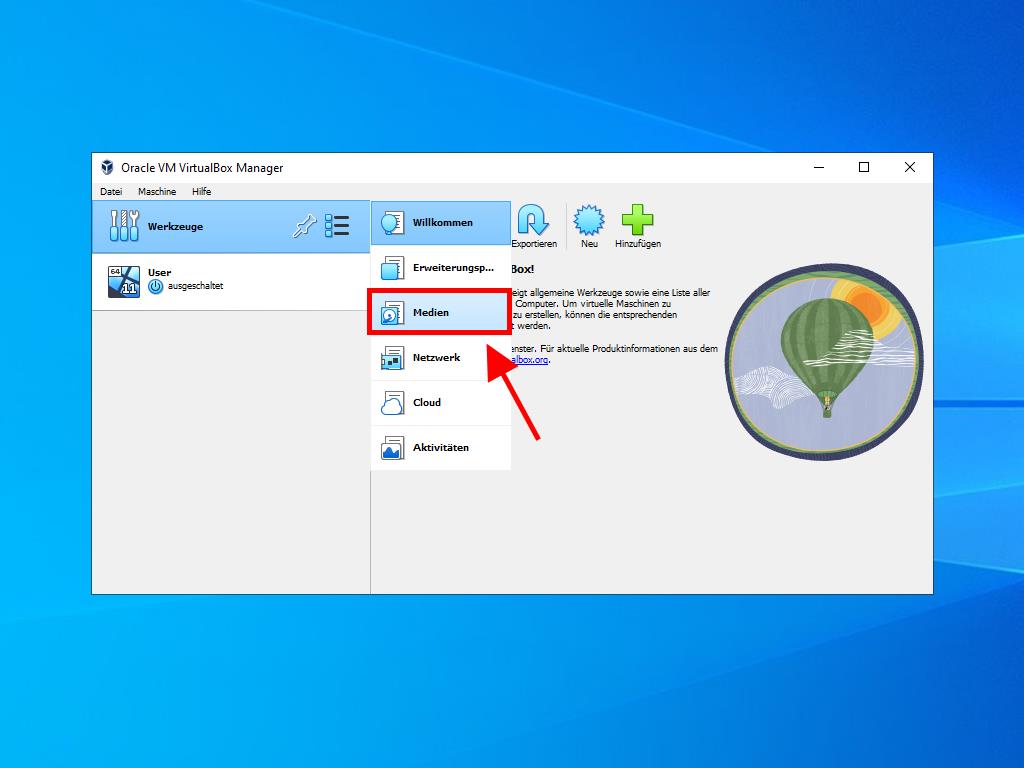
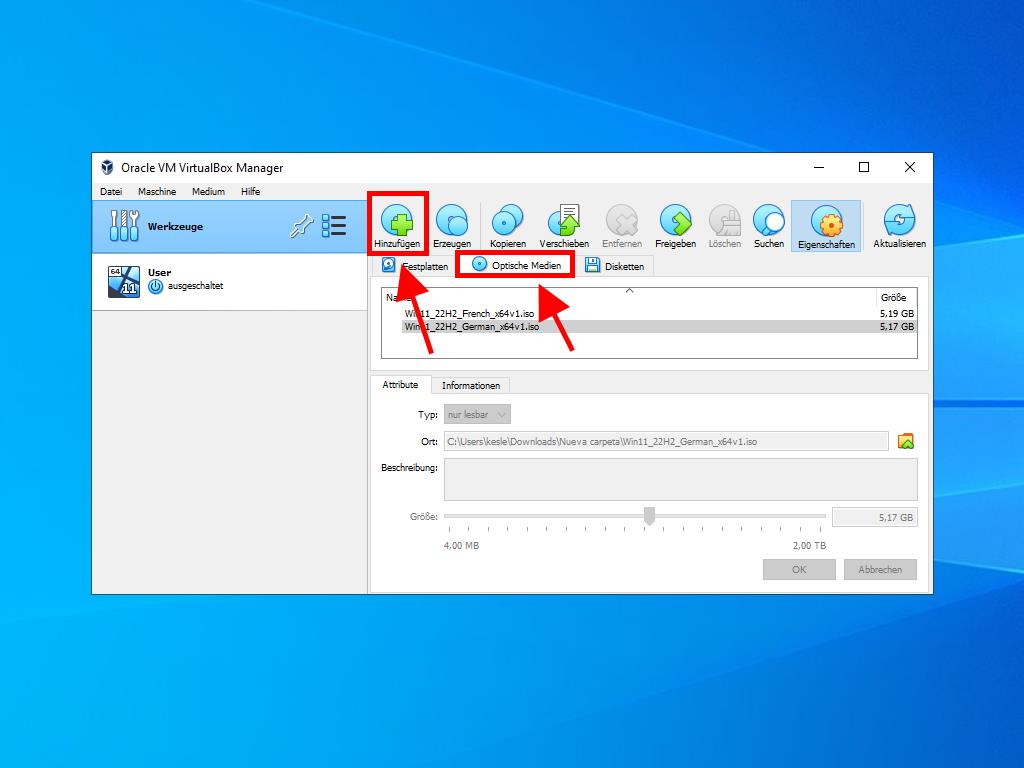
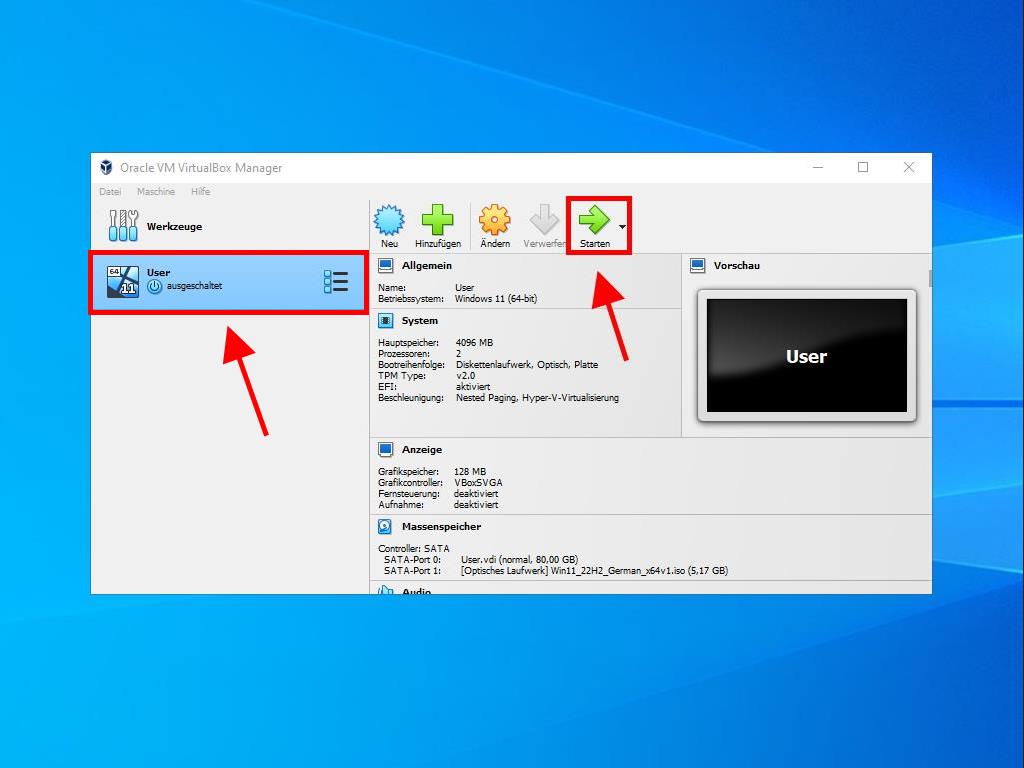
Weitere Informationen zur Einrichtung von Windows findest du im Abschnitt: Wie installiere ich Windows 11?.
Hinweis: Stelle sicher, dass dein PC die Mindestanforderungen für die Installation von Windows 11 erfüllt.
 Anmelden / Registrieren
Anmelden / Registrieren Bestellungen
Bestellungen Produktschlüssel
Produktschlüssel Downloads
Downloads

 Gehe zu United States of America - English (USD)
Gehe zu United States of America - English (USD)